- May -akda Abigail Brown [email protected].
- Public 2024-01-15 11:30.
- Huling binago 2025-01-24 12:27.
Ginagawa iyon ng isang PDF to Word converter: nagko-convert ng PDF file, na hindi maaaring i-edit sa karamihan ng software, sa isang Microsoft Word format, tulad ng DOCX o DOC, na madaling i-edit gamit ang maraming program.
Ang pagpapalit ng pangalan ng PDF sa isang Word format tulad ng DOCX ay hindi gagana. Kailangan mong gumamit ng program o serbisyo na maaaring magsagawa ng conversion bago ka makagawa ng mga pagbabago dito. Kapag nagawa na ang mga pagbabago, maaari kang gumamit ng PDF converter tool para gawing PDF file ang iyong Word document…kung gusto mo.
May ilang ganap na libreng programa at online na serbisyo na makakapagtapos ng trabaho.
Ang ilang mga programa ay nagbibigay-daan sa iyong mag-edit ng isang PDF nang hindi ito kino-convert. Sa kabilang banda, kung ang gusto mo lang gawin ay tingnan ang PDF file, hindi mo na kailangang gumawa ng anumang pag-convert-tingnan ang aming listahan ng mga libreng PDF reader para sa mga tool na nagbubukas ng mga PDF file.
UniPDF
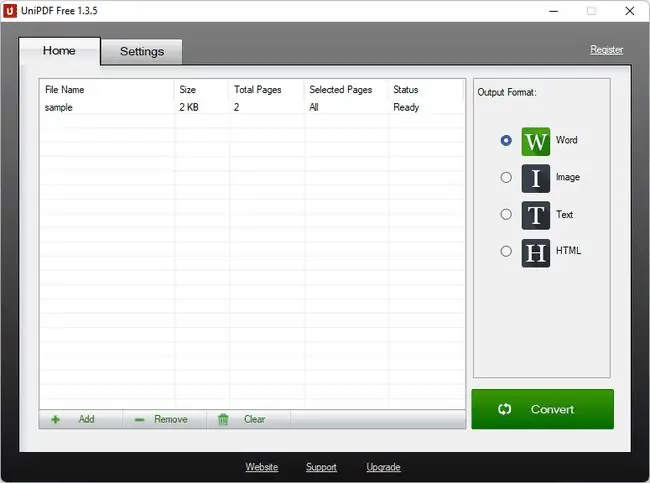
What We Like
- Intuitive, madaling gamitin na interface.
- Tumpak na nagko-convert ng mga PDF na may maraming graphics.
-
Matagumpay na na-convert ang mga multi-page na dokumento.
Ano ang Hindi Namin Magugustuhan
- Hindi ma-convert ang PDF sa DOCX.
- Nawawala ang kumplikadong pag-format ng text sa conversion.
- Limitado sa tatlong conversion bawat araw.
Ang UniPDF ay isang libreng PDF to Word converter, at madali ang pinakamahusay na sinubukan namin. Mabilis at simpleng gamitin ito, ngunit higit sa lahat, mahusay itong gumagana sa pagpapanatili ng mga larawan at text kung saan nararapat ang mga ito kapag na-convert sa DOC.
Ang isa pang pakinabang sa PDF converter na ito ay ang pagkakaroon nito ng direktang user interface at hindi nababagabag sa mga advertisement o nakalilitong setting.
Nagko-convert din ito ng mga PDF file sa mga sikat na format ng larawan tulad ng JPG, PNG, TIF, at iba pa, pati na rin ang format ng text na RTF.
Batch na PDF sa Word na mga conversion at ang kakayahang mag-convert ng higit sa tatlong PDF sa isang araw ay sinusuportahan lamang kung magbabayad ka para sa na-upgrade na bersyon ng program.
Gumagana ito sa Windows 11, 10, 8, 7, Vista, at XP.
PDF Candy

What We Like
- Mag-import mula sa iyong computer, Dropbox, o Google Drive.
- Mga natatanging feature.
- Mabilis na gumagana; sinisimulan kaagad ang conversion.
Ano ang Hindi Namin Magugustuhan
- Ang mga hindi nakarehistrong user ay limitado sa isang gawain bawat oras.
- Bigyan ka lang ng dalawang oras para i-download ang file.
Ang PDF Candy ay may ilang natatanging feature na nagbubukod dito sa iba pang PDF to Word converter sa listahang ito. Ngunit, mas limitado rin ito sa malaking paraan.
Pagkatapos mag-upload ng PDF, magsisimula kaagad itong mag-convert sa DOCX, at pagkatapos ay magpapakita ng link sa pag-download. Hindi tulad ng karamihan sa iba pang mga site ng conversion, hinahayaan ka nitong ibahagi ang DOCX file sa pamamagitan ng isang espesyal na link, i-import ito sa Dropbox o Google Drive, at kahit na tanggalin ito mula sa server pagkatapos mong i-download ito.
Gayunpaman, ang mga hindi nakarehistrong user ay makakapag-convert lang ng isang PDF bawat oras.
PDFMate's PDF to Word Converter
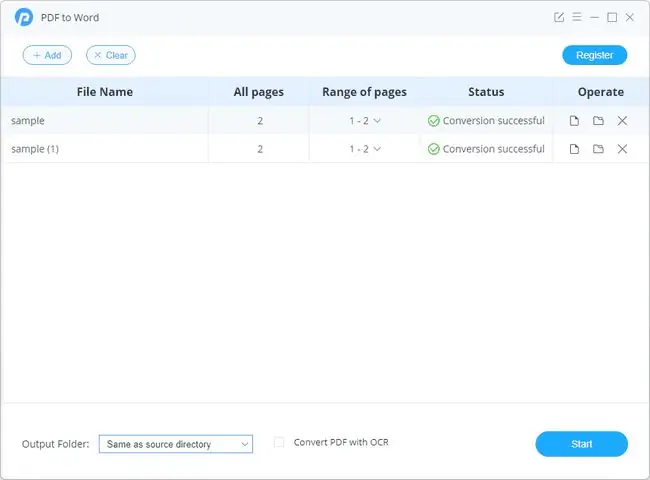
What We Like
- Mag-convert ng maramihang PDF nang sabay-sabay.
- OCR para i-convert ang mga na-scan na PDF sa mga nae-edit na file.
Ano ang Hindi Namin Magugustuhan
- Pina-prompt kang bumili ng buong bersyon bago ang bawat conversion.
- Nililimitahan ang conversion ng OCR sa tatlong pahina.
Ang PDFMate ay may tool na angkop na tinatawag na PDF to Word Converter na magse-save ng iyong PDF sa DOCX, ang pinakabagong format ng file ng dokumento ng MS Word. Ang programa ay kapansin-pansing simple, na walang mga pagpipilian maliban sa baguhin ang output folder. Sa aming mga pagsubok, mahusay itong napanatili ang halos lahat ng wastong pag-format at kulay.
Sinusuportahan ang Batch converting, kaya maaari kang maglagay ng maraming PDF para i-convert ang lahat sa DOCX. Ang isang malaking disbentaha, gayunpaman, ay ito ang libreng bersyon, kaya ang text na makikita sa PDF ay mae-edit lamang sa unang tatlong pahina ng DOCX file na nilikha nito. Gayunpaman, maaaring hindi iyon isang alalahanin depende sa dokumentong iyong kino-convert.
Sinubukan namin ang software na ito sa Windows 11, ngunit dapat itong gumana nang pantay-pantay sa mga mas lumang bersyon, kasama ang Windows 10, 8, at 7.
FreeFileConvert
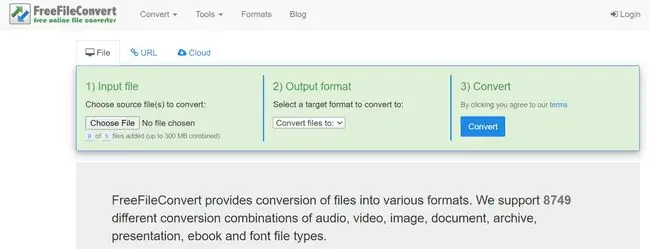
What We Like
- Online na converter; hindi nangangailangan ng pag-download ng software.
- Simple lang ang proseso ng conversion.
- Nag-a-upload ng mga file na kasing laki ng 300 MB.
- Sumusuporta sa maraming iba pang kapaki-pakinabang na format ng output.
Ano ang Hindi Namin Magugustuhan
- Limitado sa limang file sa isang pagkakataon.
- Mag-e-expire ang mga link sa pag-download pagkatapos ng 24 na oras.
- Hindi makapag-upload o makapag-download nang maramihan.
- Pinagsasama-sama ang mga multi-page na PDF.
Ang FreeFileConvert ay isang libreng online na PDF to Word converter na sumusuporta sa mga pag-upload ng file (hanggang lima sa bawat pagkakataon) na kasing laki ng 300 MB na pinagsamang laki. Maaari kang mag-load ng lokal na PDF, isa mula sa isang URL, o isang PDF na nakaimbak sa iyong Google Drive o Dropbox account.
Bilang karagdagan sa DOCX, ang PDF converter na ito ay makakapag-save ng mga dokumento sa EPUB, HTML, MOBI, TXT, at maraming iba pang mga format ng file, kabilang ang mga larawan. Sa kabuuan, sinusuportahan ng serbisyong ito ang ilang libong iba't ibang kumbinasyon ng conversion.
Isang bagay na napansin namin tungkol sa converter na ito na hindi ginagawa ng mga alternatibong nakalista sa itaas, ay ang tila hindi nirerespeto ang mga multi-page na PDF. Sa madaling salita, kung mayroong dalawang pahina bago ka mag-convert sa DOCX, maaari kang magkaroon ng isa lamang pagkatapos dahil ang mga blangkong puwang sa pagitan ng mga pahina ay pinuputol sa panahon ng isang conversion.
Dahil ang PDF to DOCX converter na ito ay tumatakbo sa isang browser, gumagana ito sa lahat ng operating system.
PDFtoDOCX.com
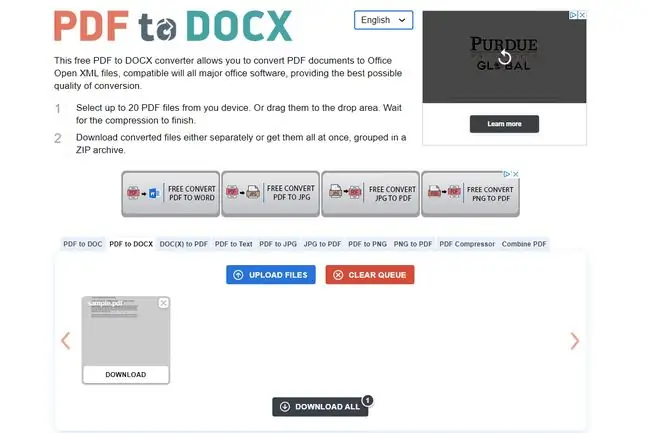
What We Like
- Ganap na tumatakbo online.
- Zero dagdag na opsyon para magdulot ng kalituhan.
- Mga maramihang conversion, hanggang 20 PDF.
- Maramihang pag-download, sa ZIP.
Ano ang Hindi Namin Magugustuhan
- Dapat itong i-download sa loob ng isang oras, o ito ay tatanggalin.
- Dapat na umiiral ang PDF sa iyong computer, dahil iyon lang ang sinusuportahang source ng pag-upload.
Ang PDFtoDOCX.com ay isa sa ilang website mula sa parehong kumpanya na tumutulong sa iyong i-convert ang mga PDF sa iba't ibang format. Maliwanag, ito ay gagawa ng DOCX mula sa isang PDF, ngunit sinusuportahan din nito ang mas lumang format ng DOC bilang karagdagan sa ilang iba pa, tulad ng text at mga larawan.
Simple lang gamitin: mag-upload ng 1-20 PDF, maghintay ng ilang sandali para matapos ang conversion, at pagkatapos ay i-download ang bawat dokumento nang paisa-isa, o gamitin ang DOWNLOAD LAHAT na button para kunin sila nang maramihan.
Katulad ng site na nakadetalye sa itaas, ang PDF to DOCX converter na ito ay maaaring gamitin mula sa anumang device dahil tumatakbo ito online.
Pag-convert ng Adobe sa PDF Tool
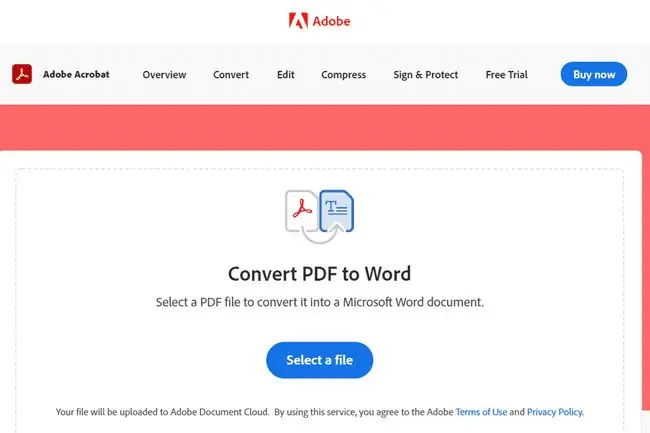
What We Like
- Maaaring ang pinaka mapagkakatiwalaang converter para mapanatili ang pag-format.
- Walang mga karagdagang setting sa paraan; simpleng converter lang.
- Gumagana online sa iyong browser.
- Isinasama sa libreng online na bersyon ng Word.
Ano ang Hindi Namin Magugustuhan
Dapat mag-sign in pagkatapos ng unang conversion.
Bilang mga gumagawa ng PDF format, mukhang angkop na isama ang Adobe sa listahang ito. Ang kanilang tool, Convert to PDF, ay isang libreng web-based na converter na gumagana sa ilang segundo upang i-save ang iyong PDF sa DOCX.
I-upload lang ang file, maghintay ng ilang segundo para matapos ang conversion, at pagkatapos ay piliin ang Download para i-save ang DOCX.
Pagkatapos ng unang conversion, kakailanganin mong mag-sign in para paganahin ang mga pag-download (libre pa rin ito). Ang pag-log in ay nagbibigay-daan din sa iyong i-convert ang mga PDF na nasa iyong Adobe account, piliin ang RTF o DOC sa halip na DOCX, at i-edit ang na-convert na file nang direkta mula sa iyong browser.
Zamzar
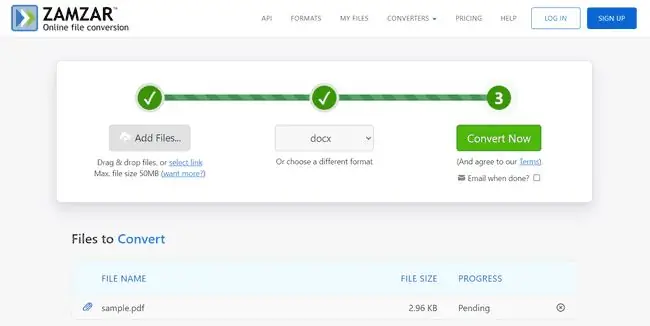
What We Like
- Walang kinakailangang pag-sign in.
- Nagko-convert sa mas bagong DOCX.
- Gumagana online sa pamamagitan ng browser.
- 50 MB na limitasyon sa laki ng pag-upload.
Ano ang Hindi Namin Magugustuhan
- Hindi palaging gumagana nang mabilis.
- Limitado sa dalawang conversion bawat 24 na oras.
Mag-upload ng PDF o mag-link dito sa pamamagitan ng URL nito para i-convert ito sa DOCX o iba pang format ng dokumento. Sinusuportahan din ni Zamzar ang pag-convert ng PDF sa mga format ng imahe, eBook, CAD, at web.
Karamihan sa mga PDF ay hindi masyadong malaki, kaya ang 50 MB na limitasyon ay malamang na sapat na mataas para sa karamihan ng mga tao. Maaari kang maghintay hanggang sa makumpleto ang conversion o lagyan ng check ang email box para maabisuhan sa pamamagitan ng email kapag natapos na ito.
Mahigit sa isang PDF ang maaaring i-upload nang sabay-sabay, ngunit ang dalawang-bawat-araw na limitasyon ng conversion ay nangangahulugan na limitado ka sa pag-convert ng dalawang PDF nang sabay-sabay. Hindi pinapayagan ang maramihang pag-download.






